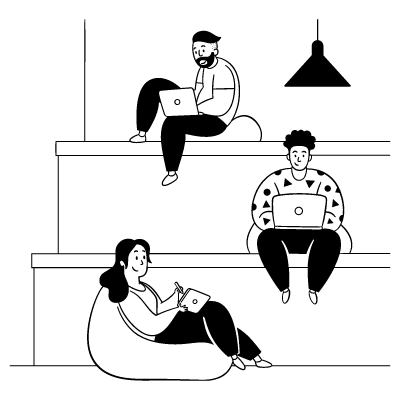Sichere Passwörter zu verwenden ist ein zentrales Kriterium in der IT Sicherheit. Insbesondere sollte für jeden Dienst, bzw. jede Webseite ein eigenes sicheres Passwort gewählt werden. Hier kommen Passwortmanager zum Zuge, die bei der Verwaltung der diversen Passwörter behilflich sind.
Zur sicheren Verwaltung von Passwörtern sollte ein Open Source Passwortmanager verwendet werden, damit wird sichergestellt, dass der Passwortmanager selbst keine Hintertür eingebaut hat. Wir verwenden in diesem Tutorial den bekannten und beliebten Passwortmanager KeePassXC.
Laden Sie den KeePassXC Passwortmanager hier herunter:
KeepassXC für Linux herunterladen
KeepassXC für Windows herunterladen
Führen Sie die Installation mit allen Standardeinstellungen durch. Starten Sie das Programm.
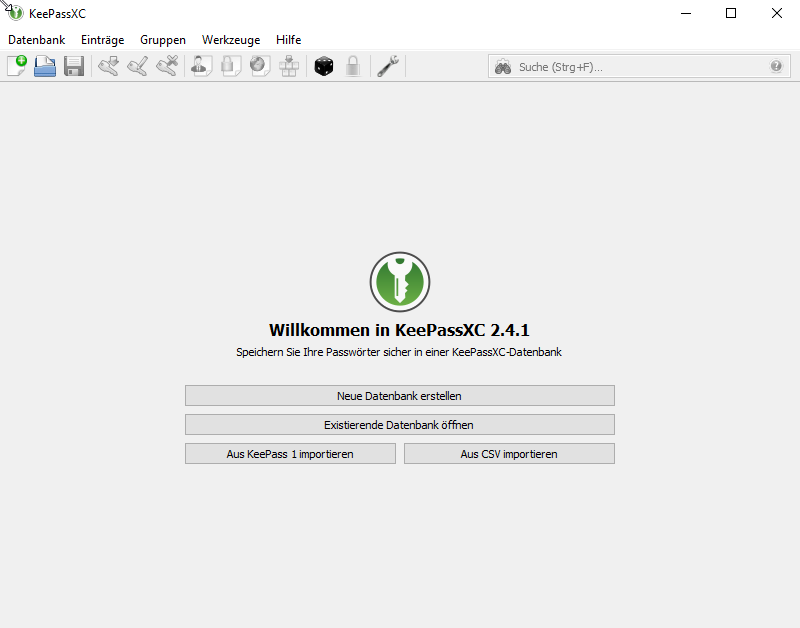
Bei ersten Start wählen Sie „Neue Datenbank erstellen“
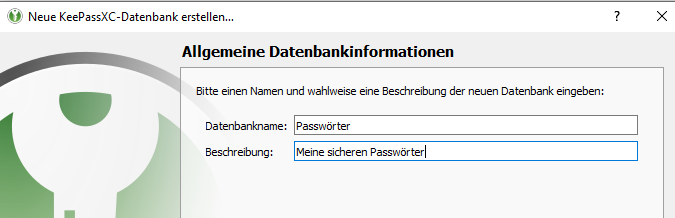
Geben Sie einen Datenbanknamen und optional eine Beschreibung ein.
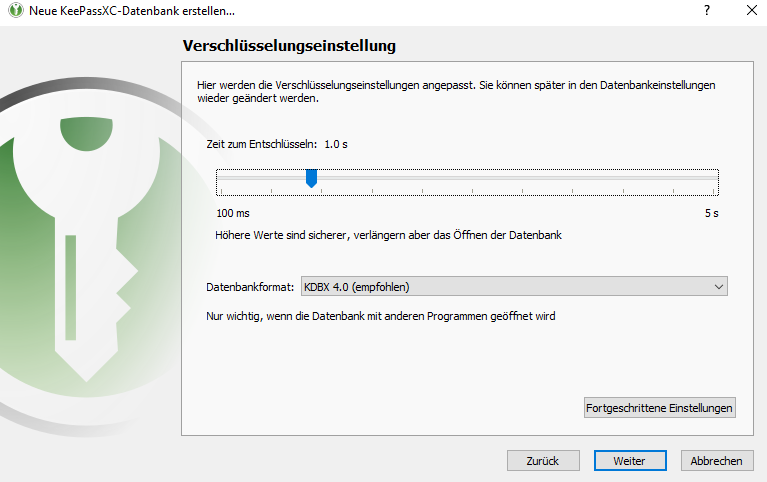
Die Verschlüsselungseinstellungen können sie direkt so übernehmen.
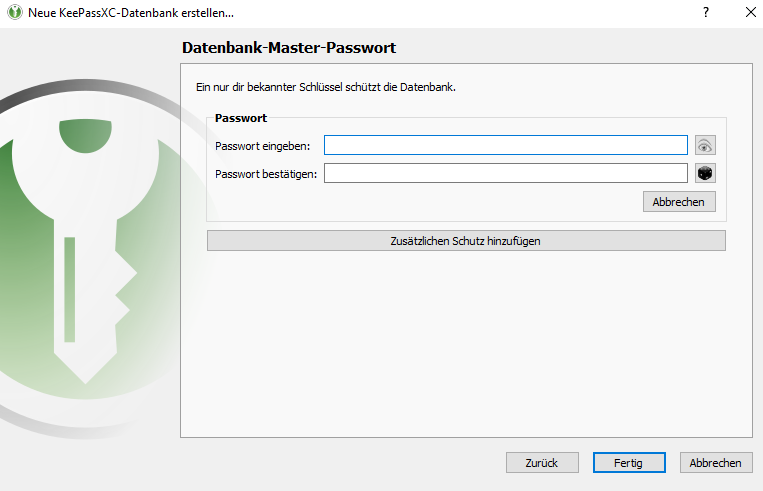
Jetzt geben Sie 2x Ihr Hauptpasswort ein. Das ist das Passwort zum Öffnen der Datenbank und somit das Einzige, das Sie sich in Zukunft noch merken müssen.
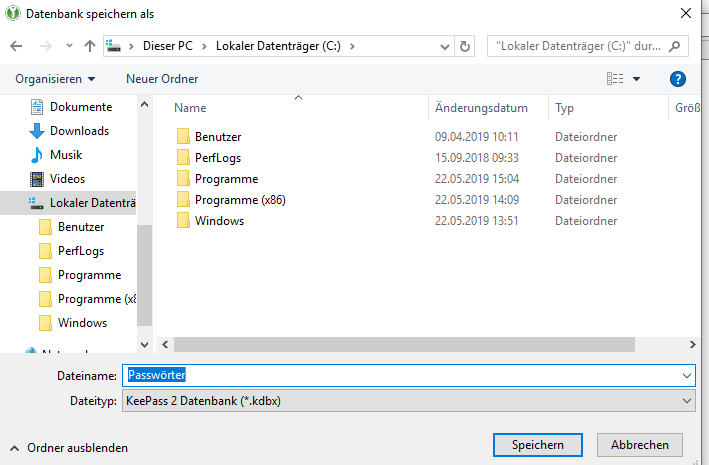
Zum Schluss wählen Sie den Speicherort für die Datenbank aus.

Ein erstes Passwort erzeugen Sie durch Klick auf den gelben Schlüssel.
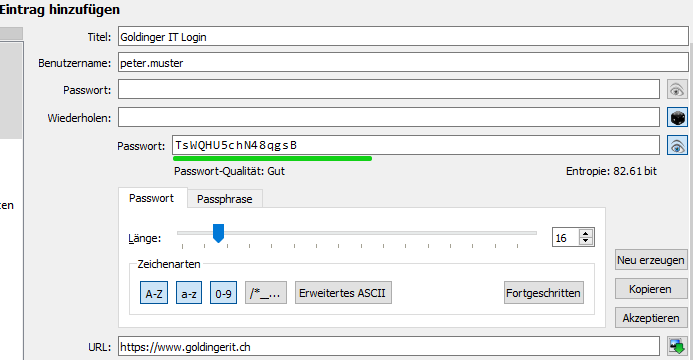
Sie können ein bestehendes Passwort direkt eingeben oder mittels Würfelsymbol automatisch ein sicheres Passwort für diese Seite generieren. Mit „Akzeptieren“ übernehmen Sie das generierte Passwort für den Eintrag.
Das gewählte Passwort kann nun über Rechtsklick > Passwort kopieren in die Zwischenablage kopiert werden. Mit Rechtsklick > Auto-Ausfüllen wird der Benutzername und das Passwort automatisch in das Formular der Webseite eingetragen.
Zur komfortableren Nutzung können Sie auch die Browser Erweiterung für Firefox oder Chrome herunterladen. Weitere Information dazu finden Sie unter Werkzeuge > Einstellungen > Browser-Integration.
Wir empfehlen für jede Webseite bzw. jeden Dienst ein eigenes, sicheres Passwort zu verwenden.